YouTube сейчас — это ресурс, который пользуется просто бешеной популярностью у пользователей интернета, начиная от самых маленьких юзеров, обожающих видео про какой-нибудь Майнкрафт, и заканчивая людьми в преклонном возрасте, которые в любой момент могут ознакомиться с контентом по посадке растений в саду.
Если верить Википедии, YouTube — это второй сайт в мире по количеству посетителей. Думаю, вы понимаете, куда я клоню. Не задействовать такой ресурс в раскрутке собственного бизнеса просто кощунственно, поэтому многие компании начали осваивать продвижение через YouTube. В одной из наших статей мы рассказывали, как прокачать свой Ютуб-канал и с его помощью продвинуть товары или услуги. Например, мы на своем канале рассказываем о фишках и нюансах в сфере интернет-маркетинга.
Но, чтобы ваше видео на YouTube просматривало как можно больше людей, к сожалению, недостаточно просто залить его на видеохостинг. Необходимо учитывать множество разных нюансов, о которых мы и расскажем ниже.
Оптимизация Youtube-канала: с чего начать
1. Сбор семантики
Стоит сказать, что YouTube, по сути, мало чем отличается от поисковиков типа Яндекса и Google: в нем также есть поисковая строка и возможность искать видео по запросу. Поэтому работы по оптимизации канала стоит начать именно со сбора семантики, то есть ключевых запросов. Такие ключи в YouTube иначе называются теги (не путать с хештегами — о них чуть позже). Они помогут нам при оптимизации канала: для составления описаний к видео, заголовков самого канала и видеороликов. Кроме того, список запросов поможет вам понять, на какую тему вы можете снимать ролики, что интересует пользователей.
Нам нужны популярные информационные запросы с хорошей частотой. Также важно учитывать тематику канала и не брать слишком общие ключи. Например, для канала про айкидо запрос «спорт» будет слишком общий и не приведет нужного трафика.
Подбирать ключи можно разными способами: вручную или с помощью специализированных сервисов.
-
Во-первых, в сборе семантики вам с легкостью поможет сам YouTube. Вбивая в поиск важный ключ, вы увидите, что еще интересует людей, то есть узнаете, как можно расширить запрос:
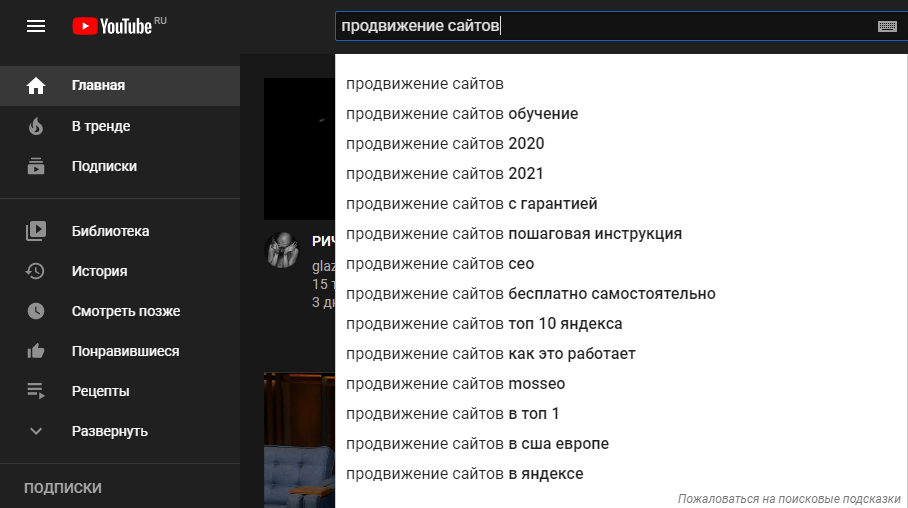
-
Во-вторых, вы можете оттолкнуться от конкурентов в вашей сфере и подсмотреть у них, какие они используют запросы.
Для этого следует перейти на страницу с каким-нибудь видеороликом конкурента на YouTube, открыть код страницы (зажав комбинацию клавиш Ctrl + U) и найти через поиск (Ctrl + F) слово «keywords»:

Там мы и увидим запросы, по которым продвигается конкурент, и, соответственно, сможем взять их на вооружение.
Важно учитывать степень раскрученности конкурентов: рекомендуем брать для анализа тех, у кого много подписчиков и просмотров.
-
Не обойтись в этом деле и без Яндекс.Вордстата: данный сервис поможет вам расширить семантическое ядро, а также подскажет частоту запроса (количество людей за последний месяц, которые искали по данному ключу).
Если вы не до конца разобрались в этом сервисе, рекомендуем изучить наш подробный гайд.
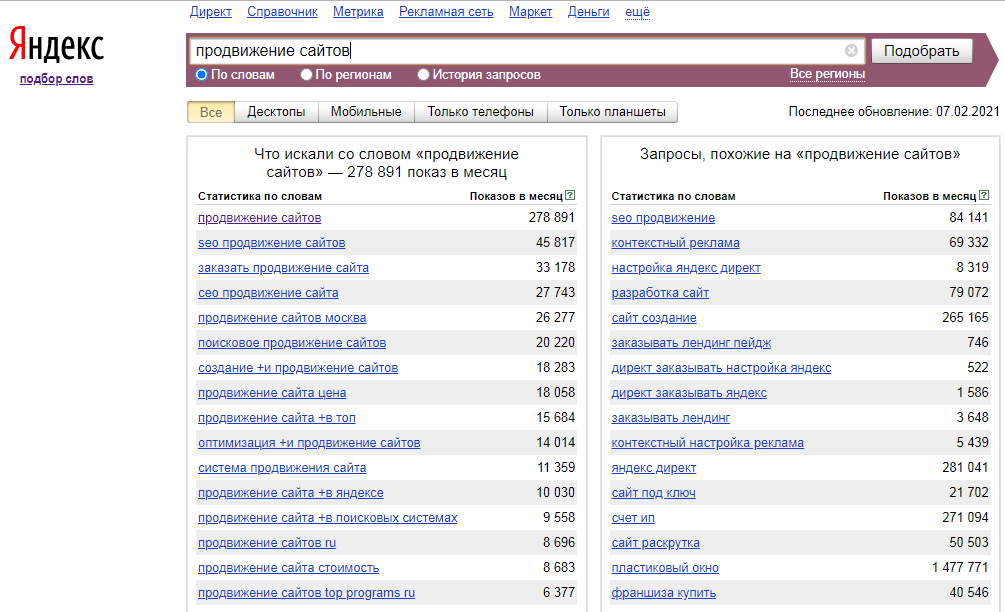
-
Также можно воспользоваться сервисом Keyword Tool — он позволяет искать запросы по подсказкам самого YouTube.
Для этого вводим ключевой запрос во вкладке YouTube и получаем список подсказок.
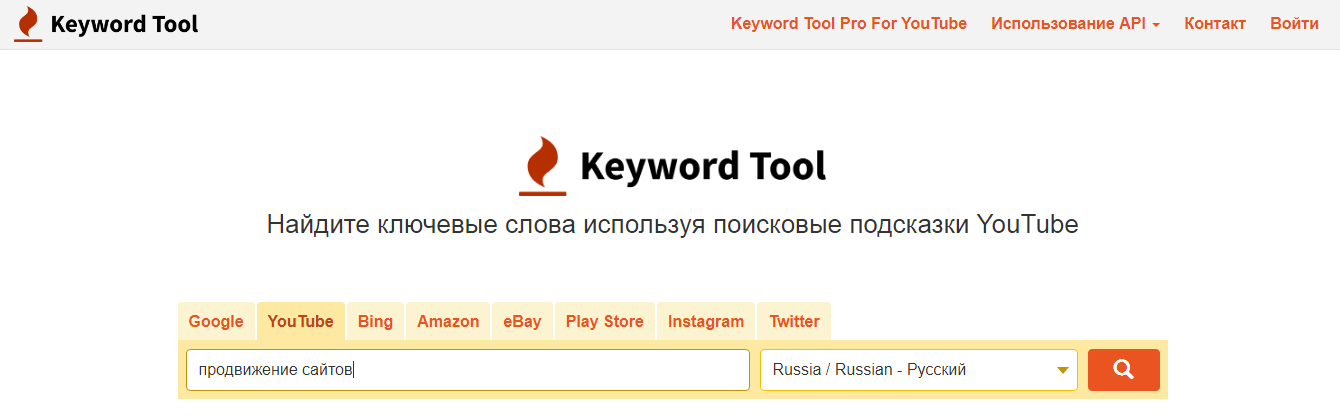
К сожалению, за возможность посмотреть дополнительную информацию (число запросов, тренд, цена за клик, конкуренция) необходимо платить, но список самих запросов доступен бесплатно.
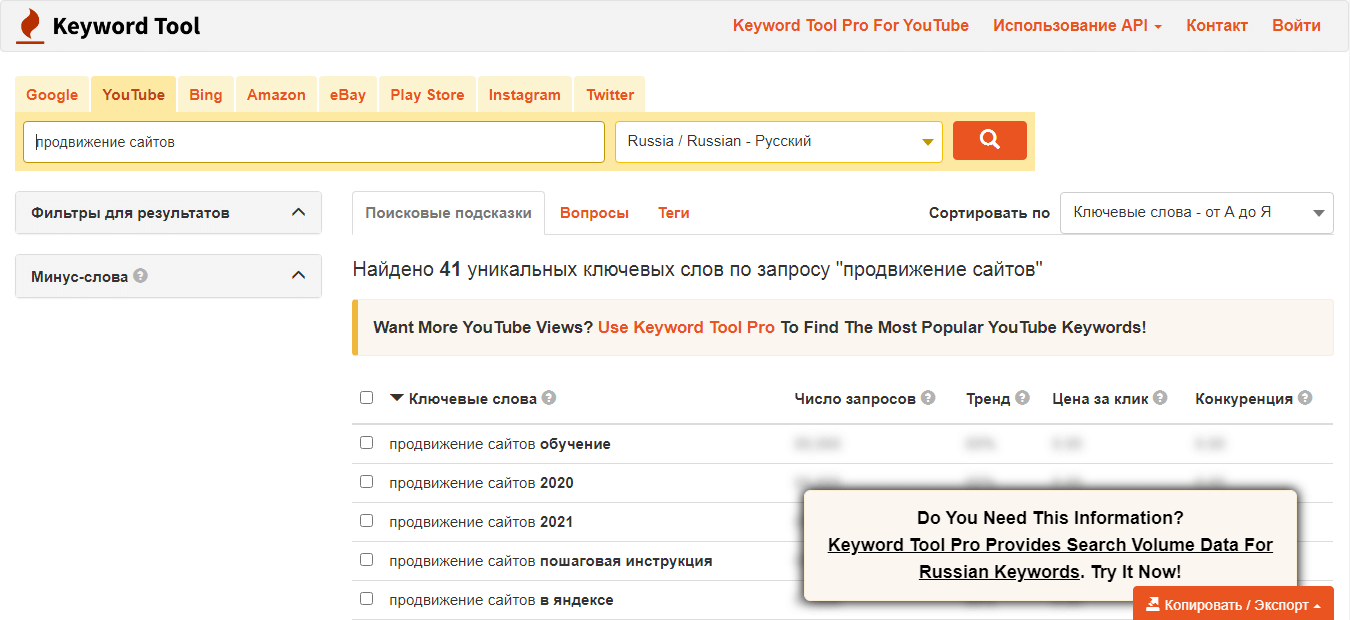
-
Еще один сервис-помощник по поиску запросов — это планировщик ключевых слов от Google Ads. Вводим ключевой запрос и получаем расширенный список ключей.
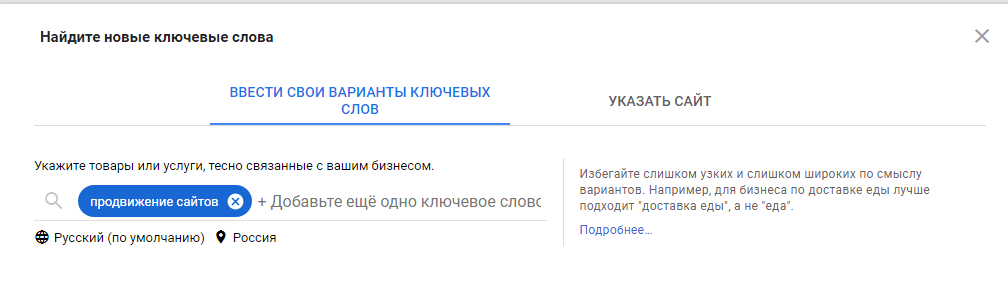
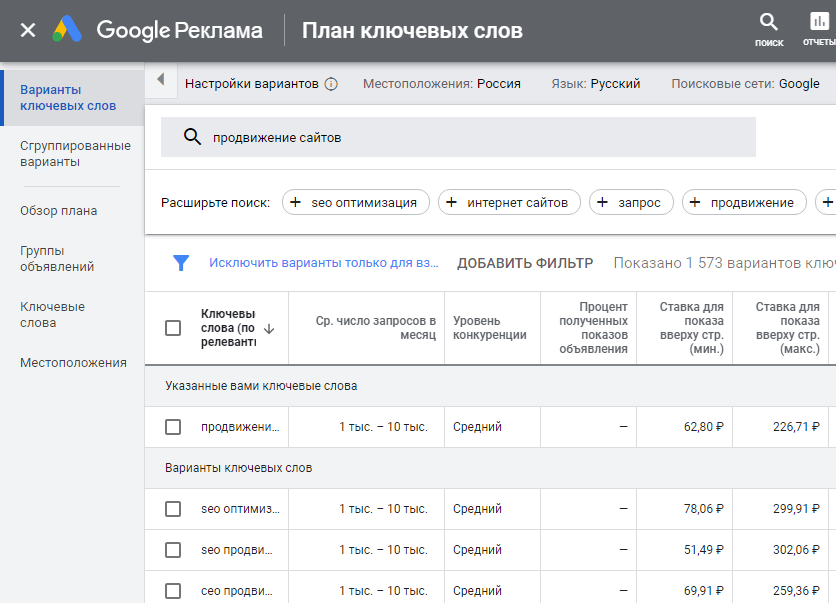
Больше статей на схожую тематику:
2. Название канала
Как корабль назовешь — так он и поплывет, так что нэймингу необходимо уделить должное внимание. Мы рекомендуем использовать в названии высокочастотный ключ или ключи, подходящие по тематике, а также название вашего бренда. Например, так:
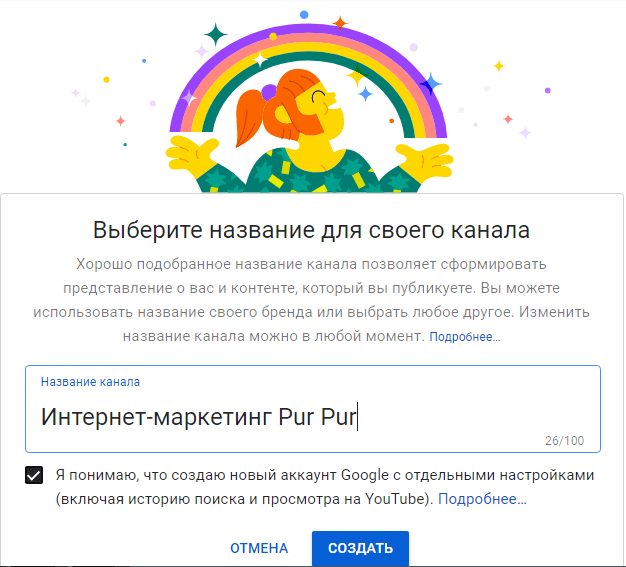
Для этого необходимо авторизоваться на YouTube через аккаунт Google и выбрать в меню пункт «Создать канал»:
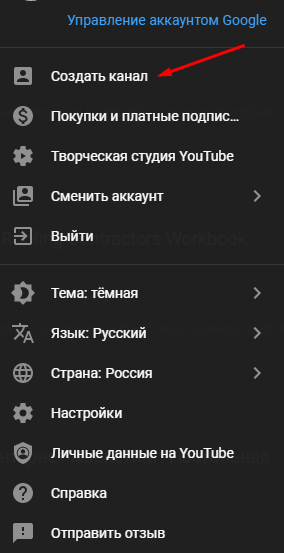
3. Фото профиля
После создания канала YouTube вам сразу предложит загрузить аватар.
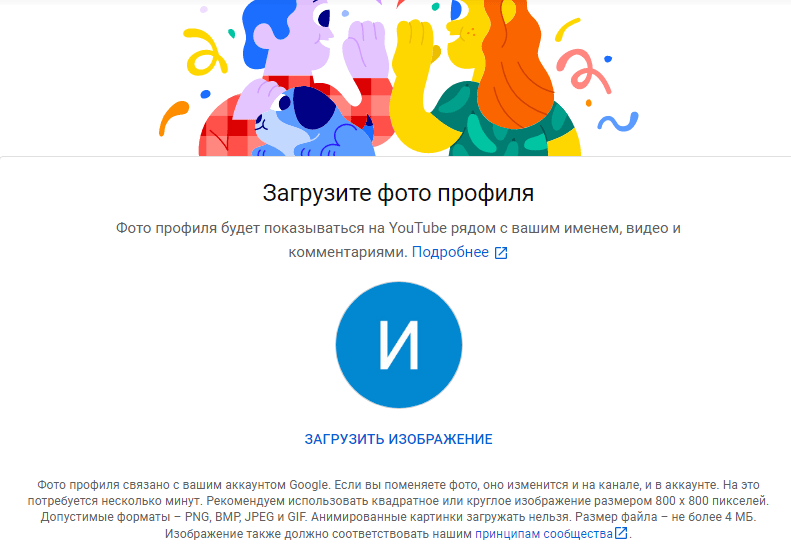
Стоит хорошенько подумать над заглавным фото — оно должно привлекать пользователей и запоминаться им. Можно использовать логотип компании/бренда, если такой имеется.
4. Описание канала
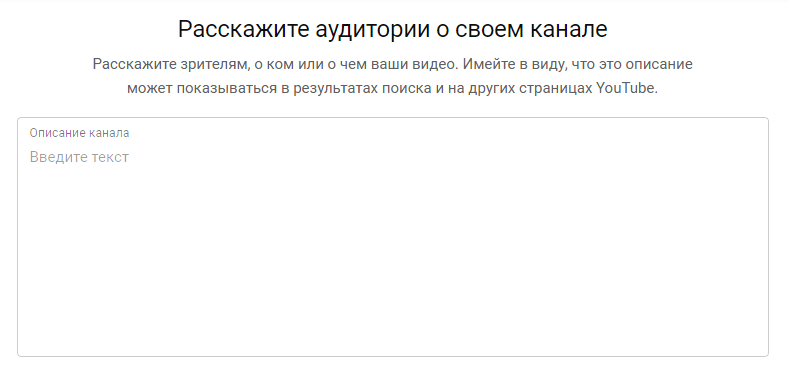
В этом разделе следует писать по существу: чему посвящен канал, на какие темы вы будете выкладывать ролики. При этом желательно использовать запросы, которые были подобраны ранее.
Например, такое описание у нашего канала на YouTube:
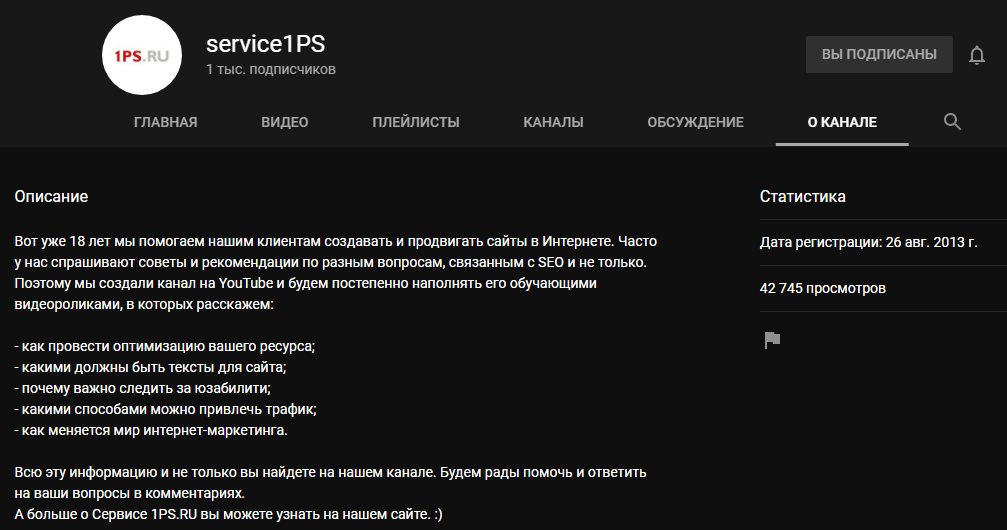
5. Ссылки на соцсети
Также рекомендуем указать ссылки на ваши соцсети, если таковые имеются, чтобы пользователи могли перейти на другие ресурсы вашей компании прямо из шапки канала.
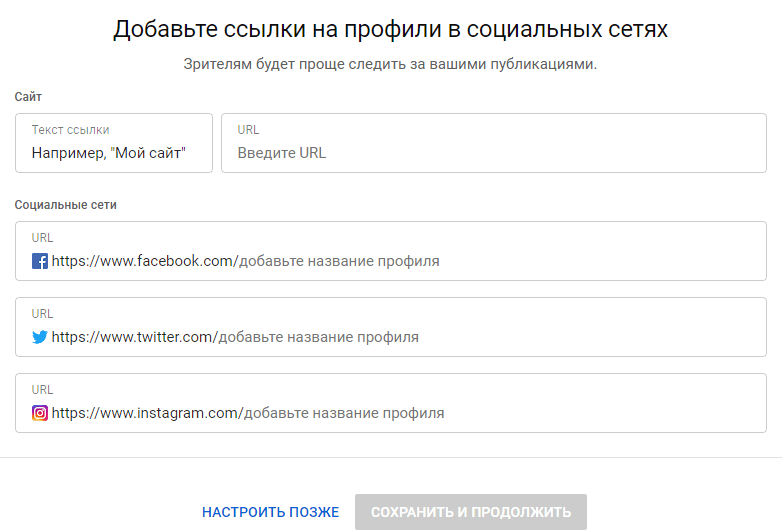
На самом канале ссылки на соцсети находятся здесь:
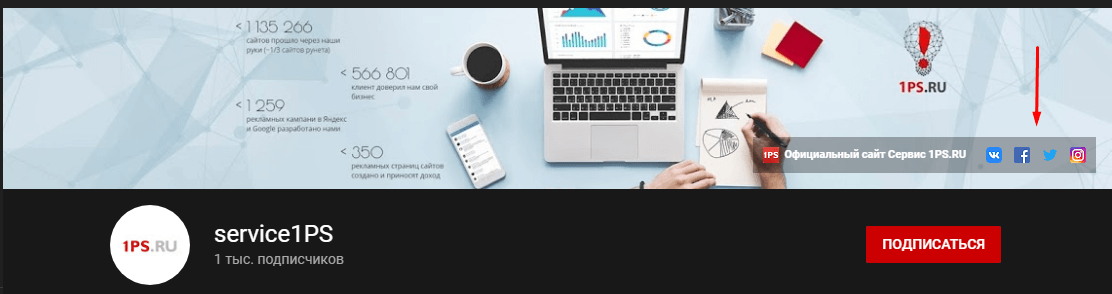
После этого канал будет создан (описание, фото и соцсети вы можете добавить позже, если сразу не сможете определиться).
Оптимизация Youtube-канала после создания
6. Добавление ключей в настройки
Подобранные нами ранее ключевые запросы также нужно добавить в специальный предназначенный для этого раздел в настройках канала. Таким образом, вы поможете Ютубу определить, на страницах каких каналов и видео можно рекомендовать ваш контент (по схожей тематике). Для этого переходим в настройки:
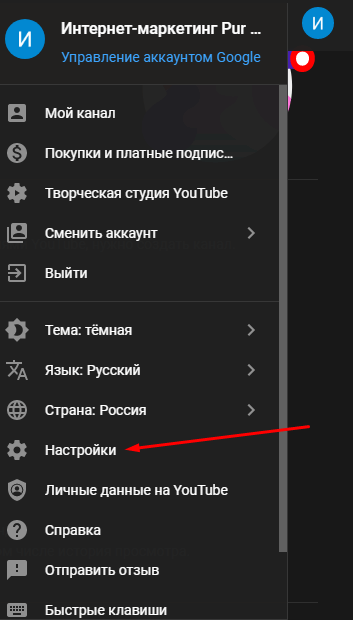
Там нажимаем «Статус канала и доступные функции»:
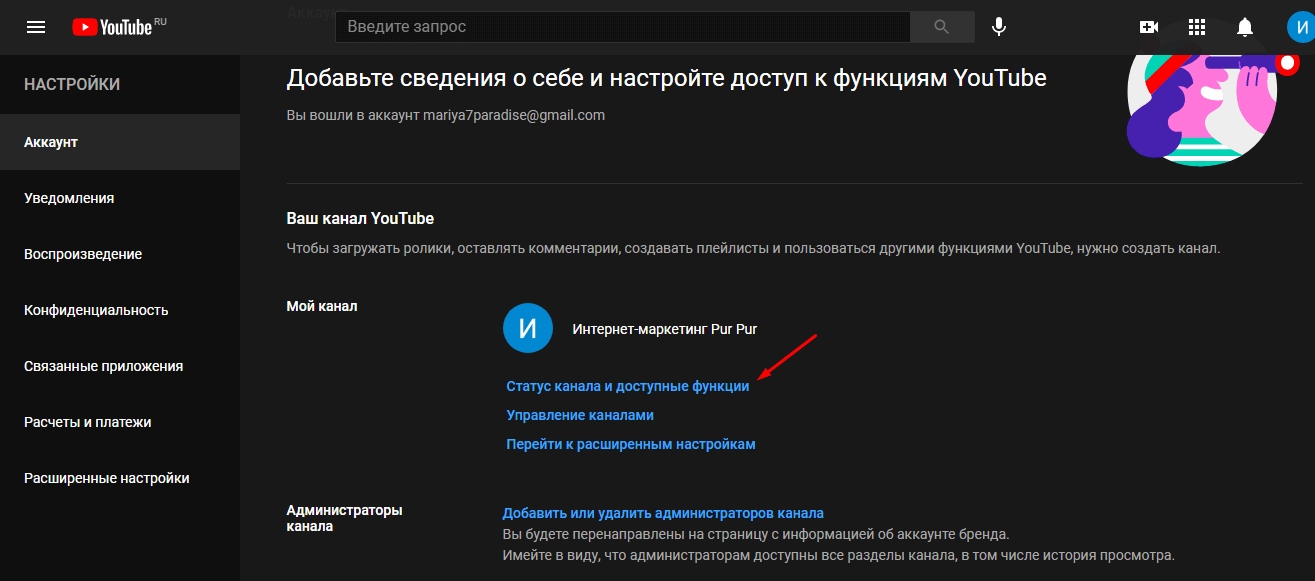
В открывшемся окне переходим на вкладку «Основная информация» и вводим наши ключевые запросы по тематике канала вот сюда (не более 15 штук):
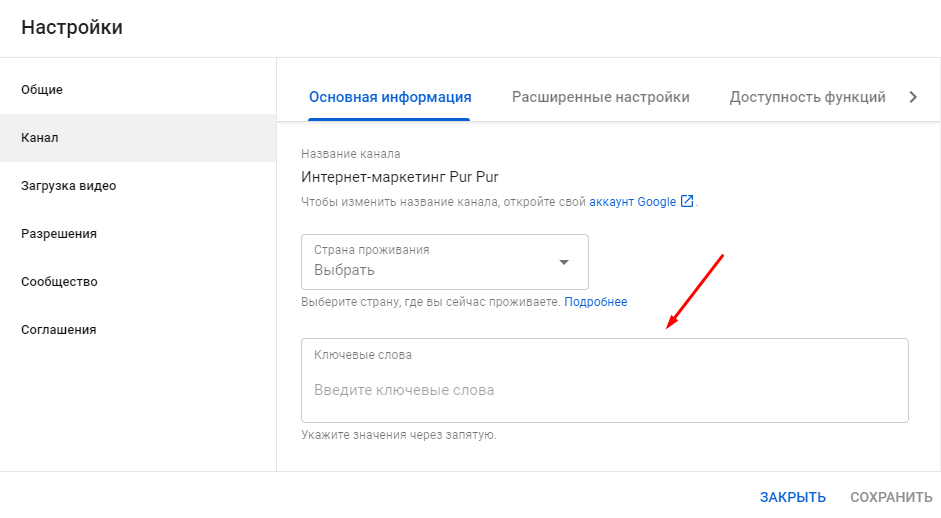
В данное поле можно вводить как отдельные слова, так и словосочетания. В последнем случае, чтобы YouTube понял, что фраза неразрывна, ее необходимо заключить в кавычки.
7. Обложка канала
В шапке канала рекомендуем использовать изображение со слоганом/УТП и логотипом в фирменных цветах компании. Пример:
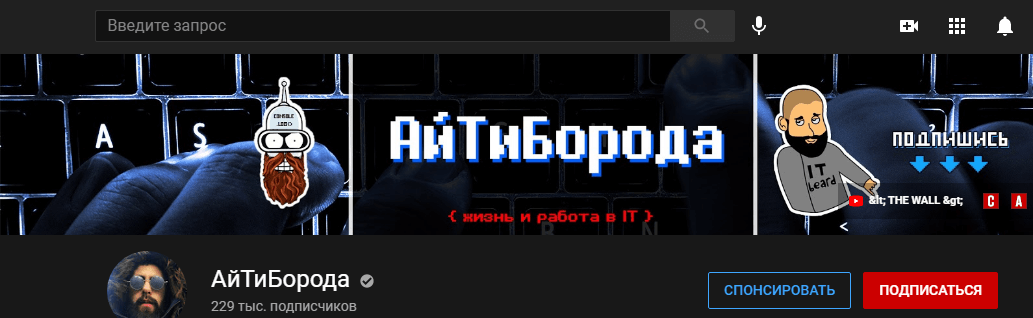
Поменять обложку можно через раздел «Творческая студия YouTube»:
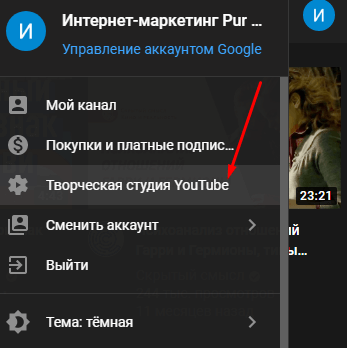
Здесь переходим в раздел «Настройки канала», далее вкладка «Брендинг» и нажимаем «Загрузить» рядом с надписью «Изображение баннера»:
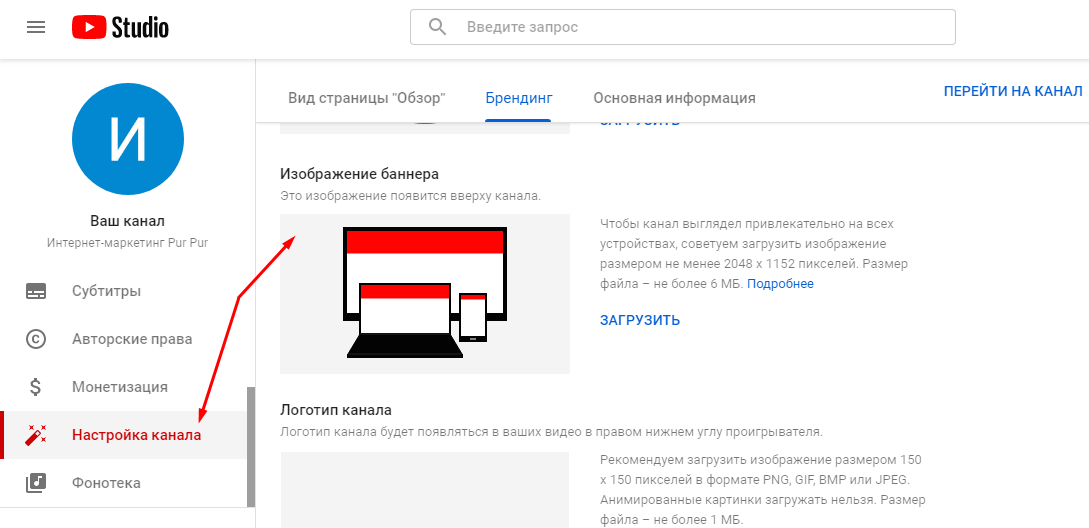
8. Трейлер и рекомендованное видео
Также в настройках канала вы можете добавить видео, которые будут показываться на главной странице.
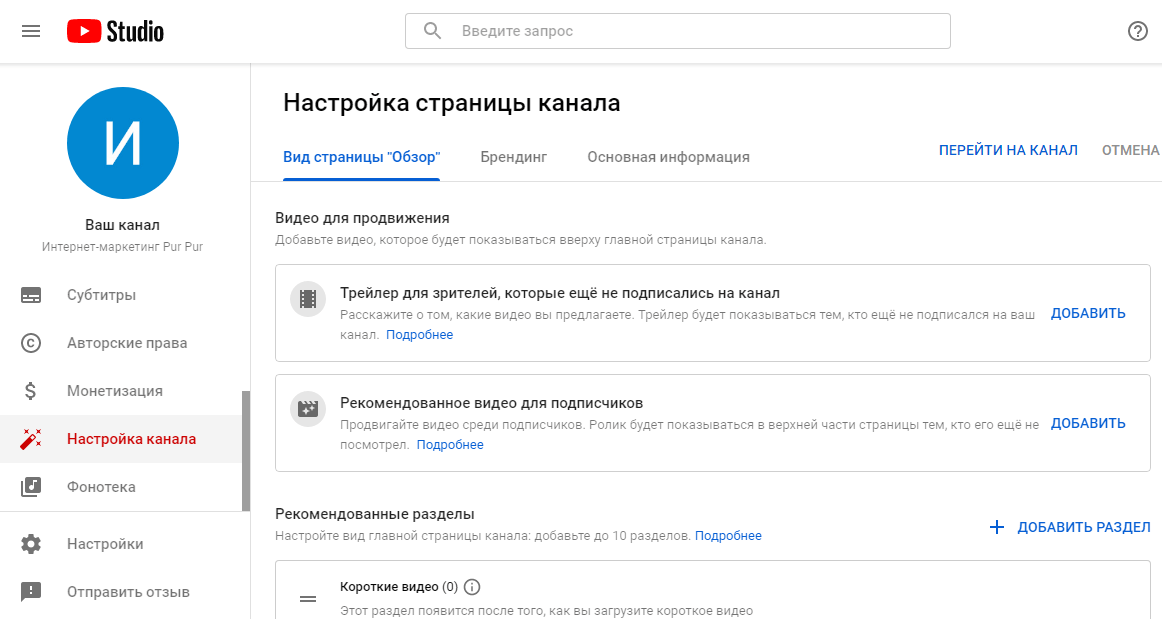
Для трейлера рекомендуем использовать коротенькое видео продолжительностью не больше 2 минут. Нужно постараться зацепить пользователя и заставить остаться на вашем канале.
9. URL канала
И тут же можно поменять URL вашего канала, чтобы сделать его запоминающимся, а не просто набором символов. Но сделать это можно только при наличии у канала 100 и более зрителей и если он был создан не менее 30 дней назад. Плюс также у вас должно быть загружено фото профиля и фоновое изображение канала.
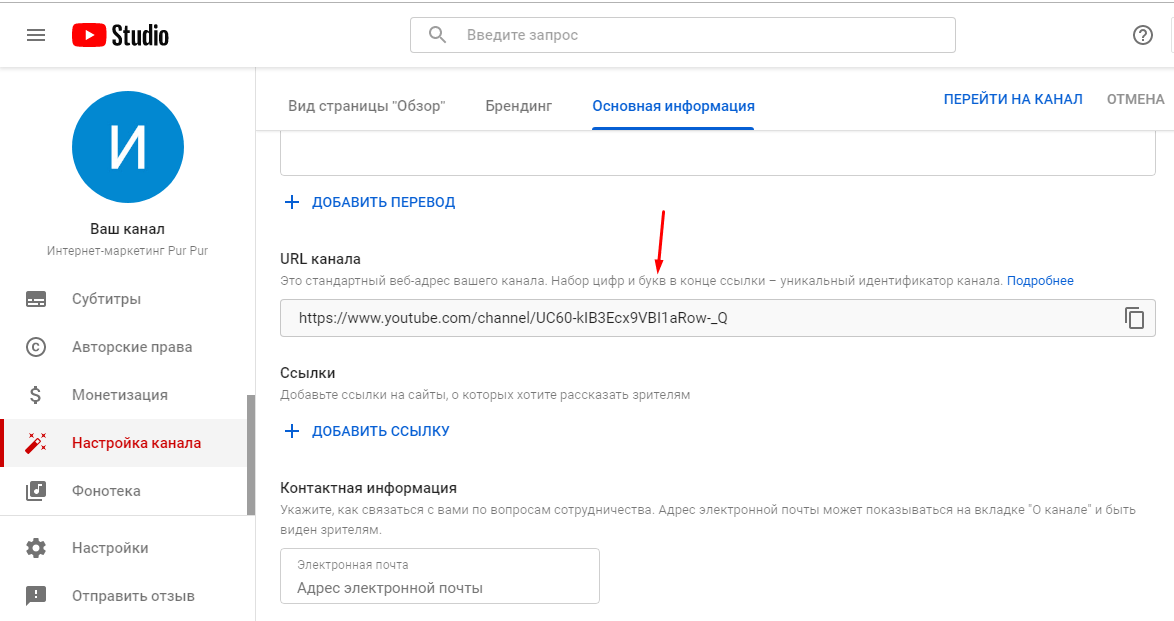
10. Описание и заголовки видеороликов
И в том, и другом случае необходимо использовать ключевые запросы. В заголовке видео желательно использовать высокочастотный и максимально релевантный ключ. Пример оптимизированного заголовка: Яндекс.Вордстат — инструкция по применению.
Также в названии видео для повышения кликабельности можно добавлять цифры, вопросительные слова и т.д. Например:
В описании необходимо разместить информативный текст о содержимом видеоролика с использованием важных релевантных ключевых запросов. Вы должны заинтересовать пользователя, чтобы он захотел посмотреть ваше видео.
Хороший тон — для удобства пользователей добавить тайминг с разделением на смысловые блоки в видео. Таким образом, вы не только поможете пользователю, но и, во-первых, сможете прописать ключевые запросы, а во-вторых, избежите ухода пользователя со страницы, если вдруг он начнет смотреть ваше видео и устанет ждать нужной для него информации.
Пример:

Также в описании можно указать ссылки на свои соцсети с призывом перейти на них.
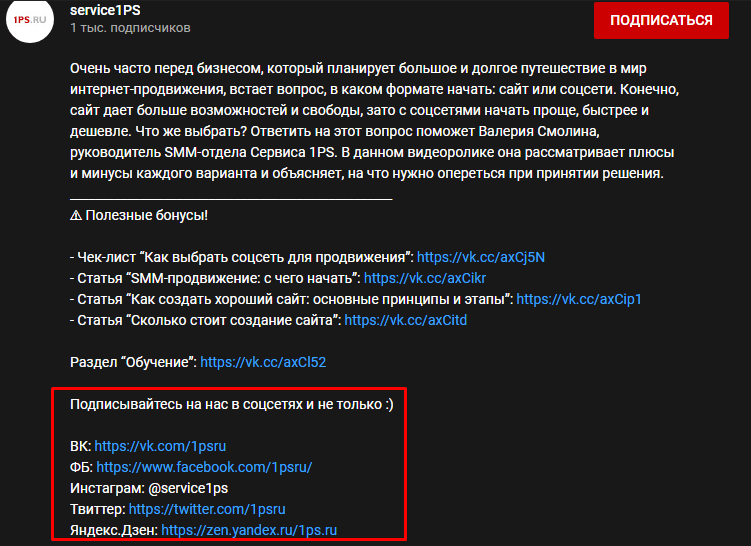
В конце используйте хештеги по теме видео. Они нужны, чтобы пользователь мог быстро найти видео на заданную тему. Хештеги всегда начинаются с символа # и их нужно писать слитно, даже если это словосочетание. Отдельные слова можно начинать с большой буквы, чтобы визуально разделить кусок текста на смысловые части. Пример:
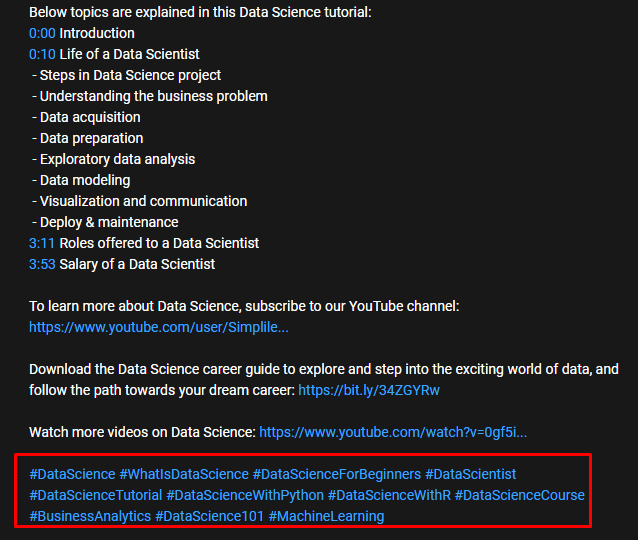
Желательно использовать не более 15 хештегов для одного видео.
Итак, добавить видео можно через вкладку «Главное» в «Творческой студии YouTube»:
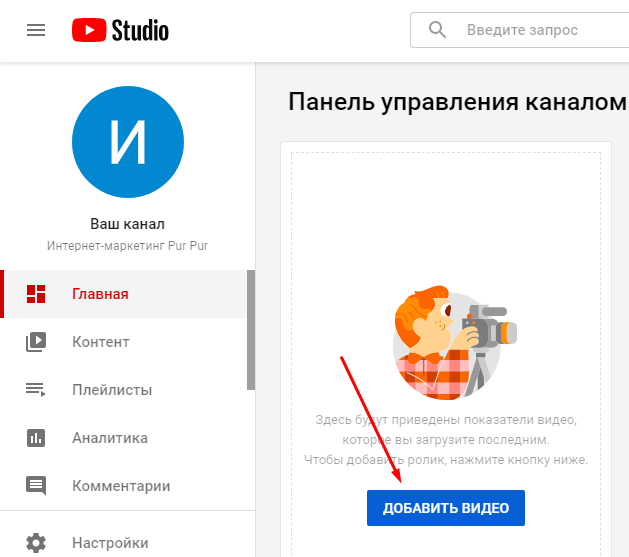
Нажимаем «Выбрать видео» и добавляем видео с компьютера.
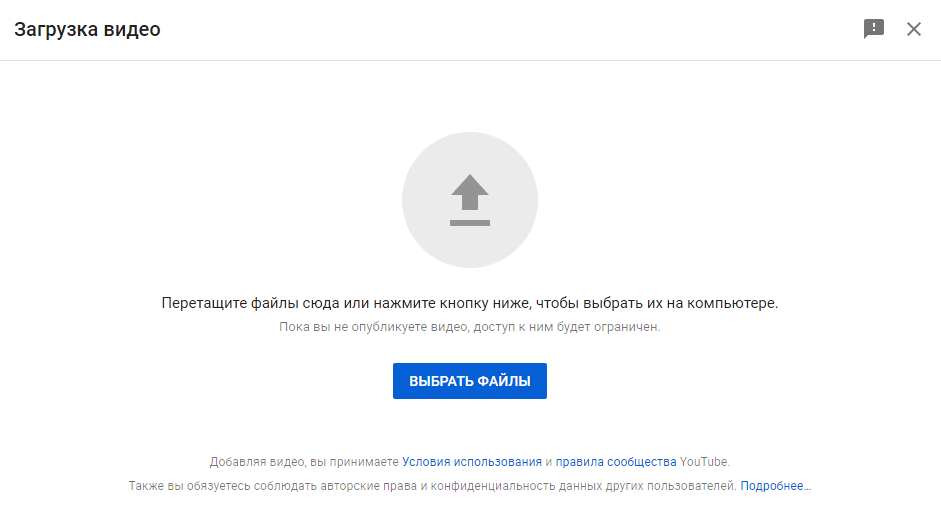
После этого вы сможете заполнить заголовок и описание видео.
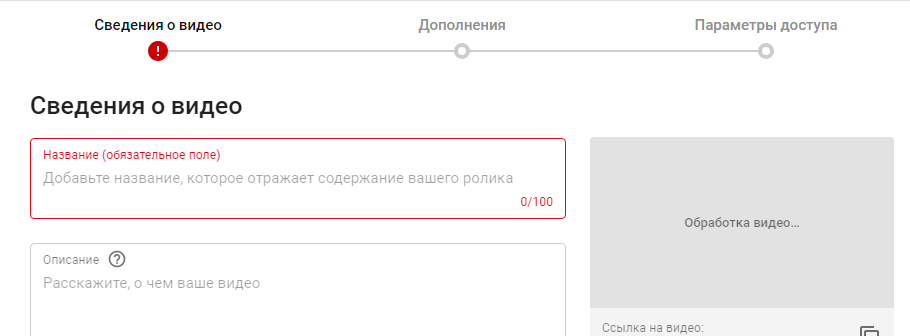
Кроме того, перед тем как добавлять видео на YouTube, необходимо прописать ему название на латинице. Например, «poisk-po-zaprosu-v-youtube».
Нравится статья? Тогда смотрите наши курсы!
11. Теги для видео
К самому видео в процессе добавления на YouTube также можно добавить теги (то есть указать ключевые запросы). Для этого необходимо пролистать чуть ниже (после заголовка и описания) и ввести ключи через запятую:
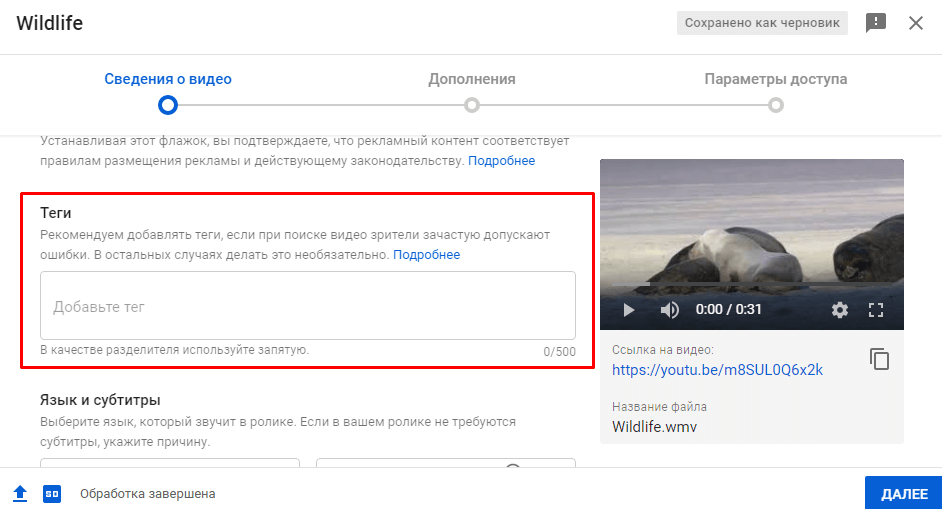
12. Плейлисты
С их помощью вы можете сгруппировать видео по тематикам для удобства пользователей. Например, на нашем канале плейлисты выглядят вот так:
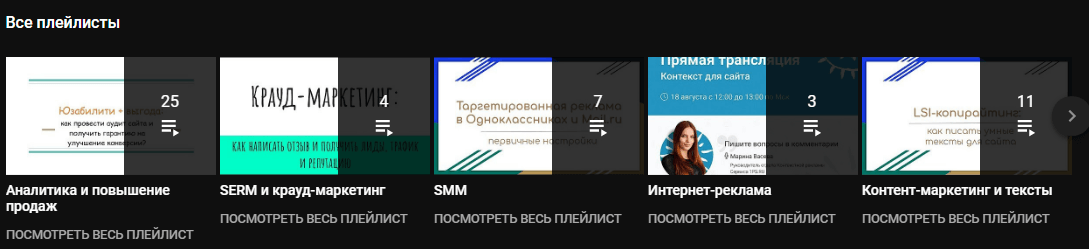
13. Вкладка «Сообщество»
На YouTube есть возможность взаимодействовать с аудиторией. Так почему бы ей не воспользоваться? С помощью данной вкладки вы сможете делиться с пользователями важной информацией, просить совета, проводить опросы, размещать новости.
Без примера вас не оставим:
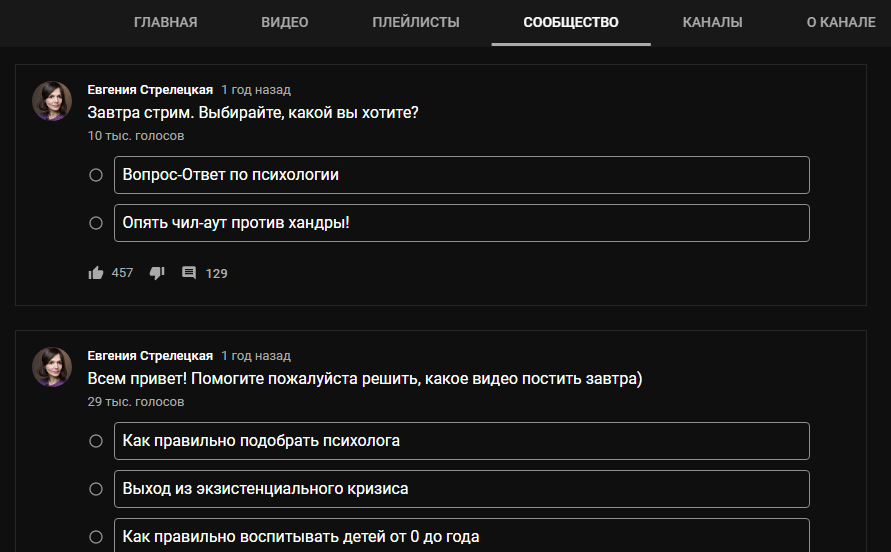
Таким образом вы сможете поддерживать интерес аудитории и увеличивать ее вовлеченность.
14. Перелинковка видео
Этот прием поможет вам задержать пользователя на канале. Для этого есть 2 функции: «Подсказки» и «Конечные заставки».
Подсказки выглядят так:
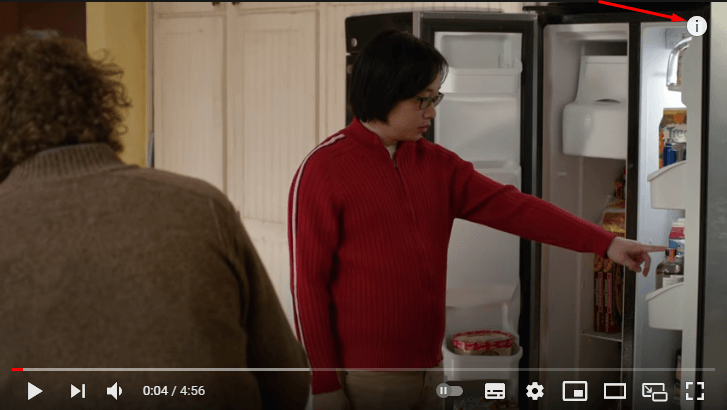
При клике на данный значок откроется панель с выбором видео:

А конечная заставка с видеороликами выглядит так:
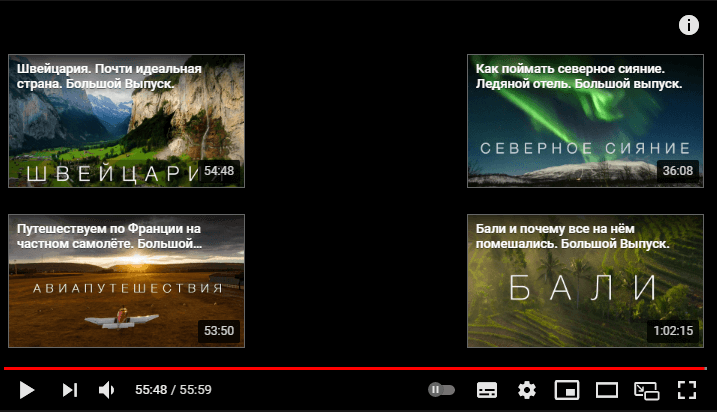
То есть вы даете пользователю шанс ознакомиться с другими вашими видео, вынуждая остаться на канале подольше.
Оформить конечные заставки и подсказки можно при добавлении видео во вкладке «Дополнения»:
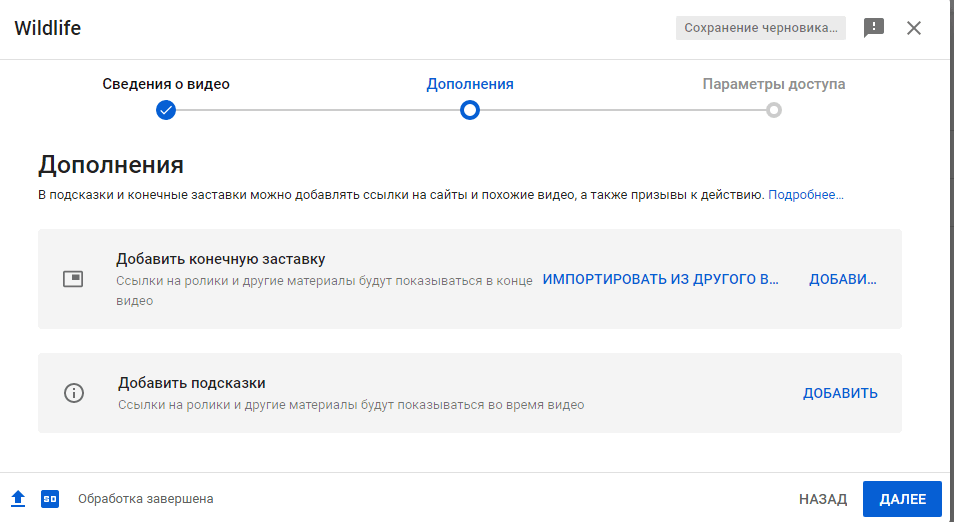
Примеры роста кликов, конверсий, заказов и прибыли:
Вывод
Чтобы оптимизировать канал на YouTube, требуется учитывать много нюансов, но, в целом, в этом деле нет ничего сложного. Собираем семантику, прописываем заголовки и описания как у самих видео, так и у канала, добавляем фоновое изображение и логотип, используем плейлисты и не забываем про перелинковку.
Безусловно, вам придется потратить пару часов, чтобы разобраться с оптимизацией видео, но в дальнейшем вы будете делать это автоматически.









